Verifique as soluções verificadas que funcionaram para outros usuários
- Muitos usuários relataram ter encontrado o Você não tem permissão para realizar esta operação mensagem de erro ao abrir a Diretiva de Grupo.
- Provavelmente indica ausência de permissões, registro mal configurado ou perfil de usuário corrompido.
- Para corrigir as coisas, altere o tipo de conta para administrador ou tente os outros métodos aqui.
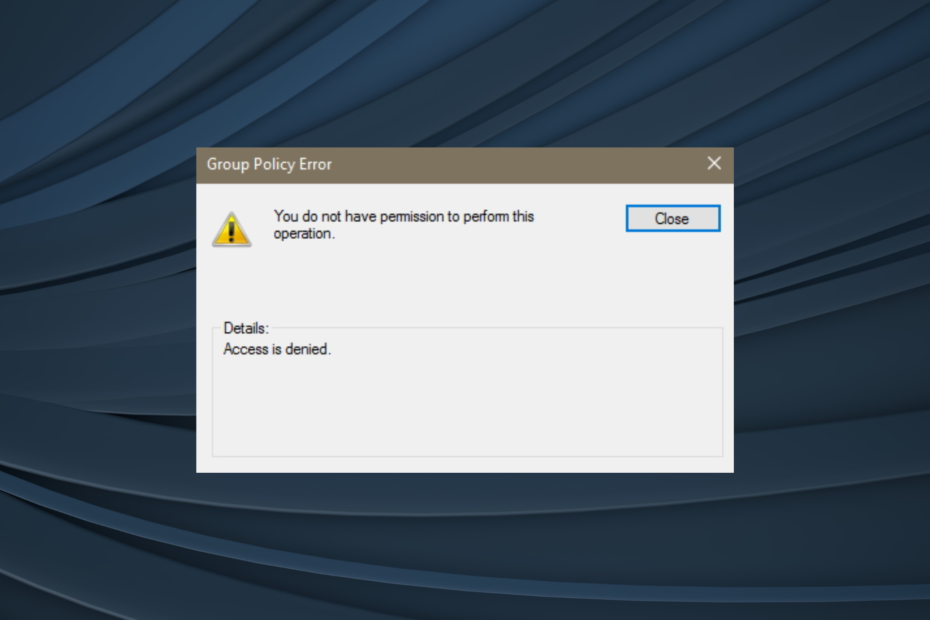
xINSTALE CLICANDO NO ARQUIVO PARA DOWNLOAD
Este software irá reparar erros comuns de computador, protegê-lo contra perda de arquivos, malware, falha de hardware e otimizar seu PC para desempenho máximo. Corrija problemas de PC e remova vírus agora em 3 etapas fáceis:
- Baixe a ferramenta de reparo do PC Restoro que vem com tecnologias patenteadas (patente disponível aqui).
- Clique Inicia escaneamento para encontrar problemas do Windows que possam estar causando problemas no PC.
- Clique Reparar tudo para corrigir problemas que afetam a segurança e o desempenho do seu computador.
- Restoro foi baixado por 0 leitores deste mês.
O Group Policy Editor é um console no Windows que permite aos usuários alterar facilmente as configurações de segurança. No entanto, muitos relataram obter o Você não tem permissão para realizar esta operação mensagem ao abrir a Diretiva de Grupo.
Portanto, quando o Editor de Diretiva de Grupo falha ao iniciar, você não consegue gerenciar permissões e configurar o que é acessível e o que não é para as contas de usuário, juntamente com várias outras configurações críticas.
Mas, você geralmente se depara com Você não tem permissão para realizar esta operação erro devido a um problema trivial com o Editor de Diretiva de Grupo ou com o próprio sistema. Então, vamos descobrir como você pode colocar as coisas em funcionamento neste caso.
Por que eu vejo Você não tem permissão para realizar esta operação?
A mensagem de erro, claramente evidente, sugere que você não tem as permissões necessárias para acessar o Editor de Diretiva de Grupo Local. E esse geralmente é o caso quando você está conectado com uma conta de não administrador.
Além disso, para muitos, descobriu-se que a conta de usuário atual estava corrompida, o que levou ao Você não tem permissão para realizar esta operação mensagem de erro ao abrir as configurações da Diretiva de Grupo.
Além disso, a causa subjacente pode muito bem ser o Registro mal configurado. Certos aplicativos modificam as chaves do Registro, o que pode levar à mensagem de erro. Então, você terá que verificar isso também.
Como faço para corrigir Você não tem permissão para realizar esta operação para Diretiva de Grupo?
1. Verifique se você fez login com uma conta de administrador
Como dito anteriormente, o Você não tem permissão para realizar esta operação geralmente ocorre um erro com a Diretiva de Grupo quando você não está conectado com uma conta de administrador.
Portanto, verifique isso e, se você realmente estiver conectado como um usuário padrão, saia e use uma conta de administrador ou altere o tipo de conta, conforme detalhado na próxima solução.
2. Altere o tipo de conta para administrador
OBSERVAÇÃO
Para alterar o tipo de conta para um usuário padrão, primeiro você precisa entrar com uma conta de administrador no PC.
- Imprensa janelas + R abrir Correr, tipo netplwiz no campo de texto e clique em OK.
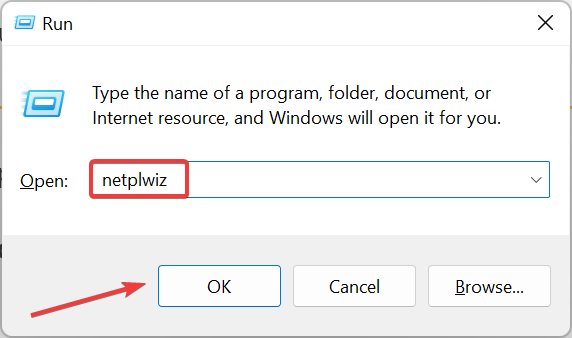
- Agora, selecione a conta de usuário padrão que está gerando o erro e clique em Propriedades.
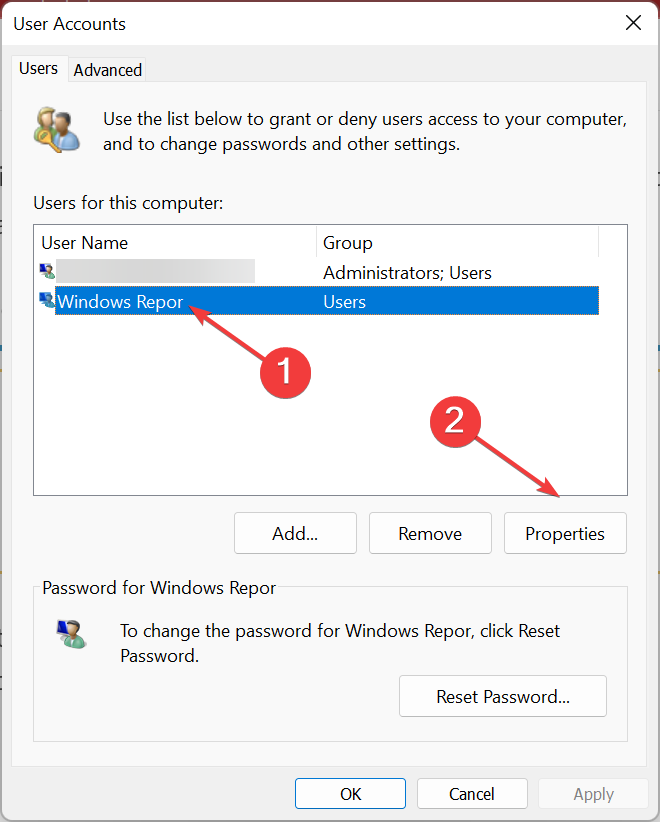
- Vá para o Avançado guia, selecione Administrador, e clique em OK para salvar as alterações.

Dica de especialista:
PATROCINADAS
Alguns problemas do PC são difíceis de resolver, especialmente quando se trata de repositórios corrompidos ou arquivos ausentes do Windows. Se você estiver tendo problemas para corrigir um erro, seu sistema pode estar parcialmente quebrado.
Recomendamos a instalação do Restoro, uma ferramenta que fará uma varredura em sua máquina e identificará qual é a falha.
Clique aqui para baixar e começar a reparar.
Após alterar o tipo de conta para Administrador, verifique se o Você não tem permissão para realizar esta operação erro ao abrir a Diretiva de Grupo desaparece. Caso contrário, vá para o próximo método.
3. Tente abrir a Diretiva de Grupo com Prompt de Comando
- Imprensa janelas + S para abrir o Procurar menu, entre Prompt de comando no campo de texto e clique em Executar como administrador.
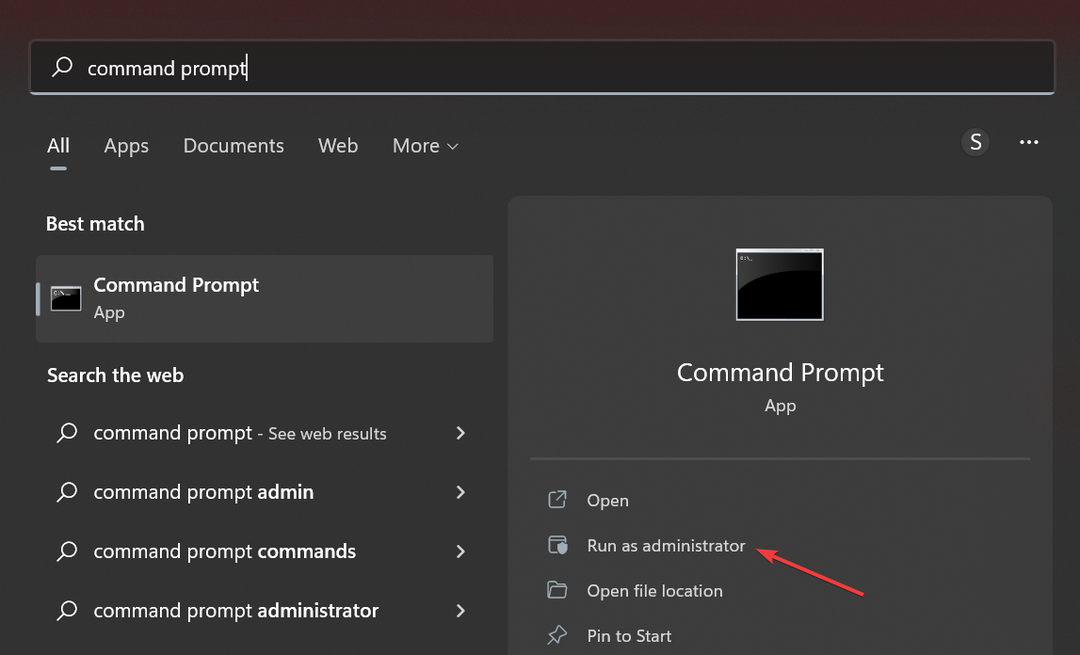
- Clique Sim no UAC incitar.
- Agora, cole o seguinte e clique Digitar:
gpedit
Para alguns usuários que se depararam com o Você não tem permissão para realizar esta operação erro anterior com a Diretiva de Grupo, abri-lo via Prompt de Comando acabou sendo uma solução eficaz.
4. Modifique o Registro
- Imprensa janelas + R abrir Correr, tipo regedite clique em OK.
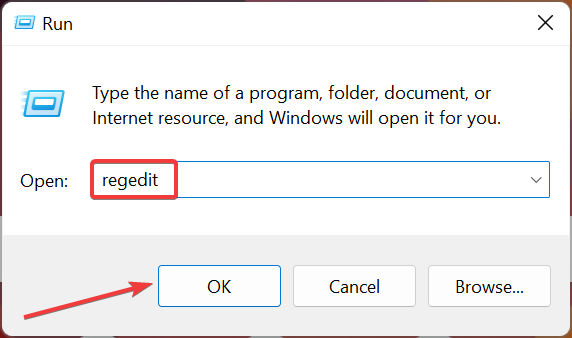
- Clique Sim no UAC incitar.
- Agora, cole o seguinte caminho na barra de endereço e clique Digitar:
Computador\HKEY_CLASSES_ROOT\CLSID{8FC0B734-A0E1-11D1-A7D3-0000F87571E3}\InProcServer32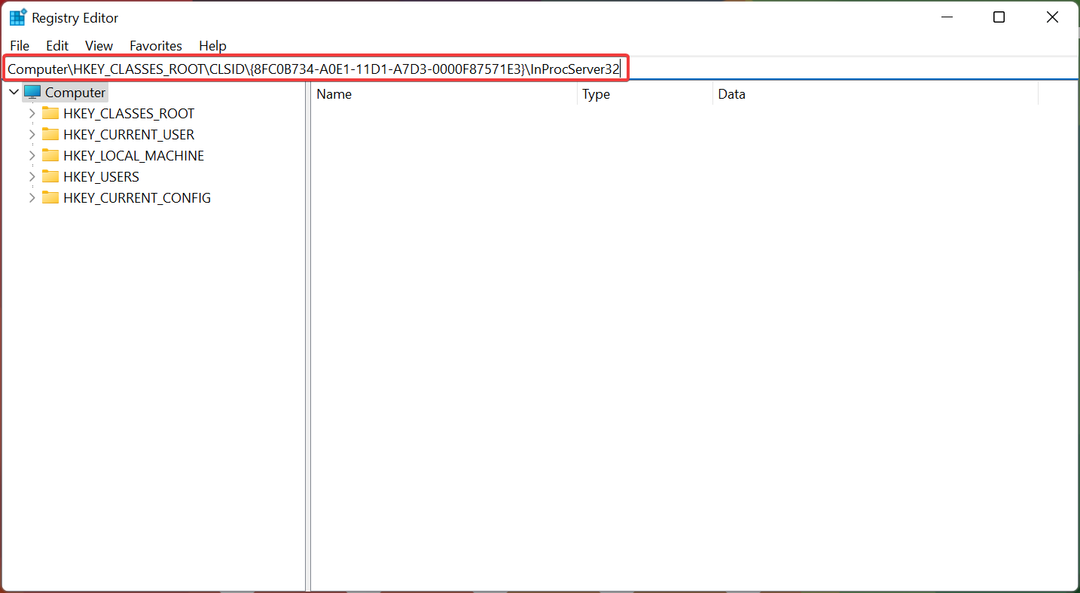
- Clique duas vezes no (Padrão) corda à direita.
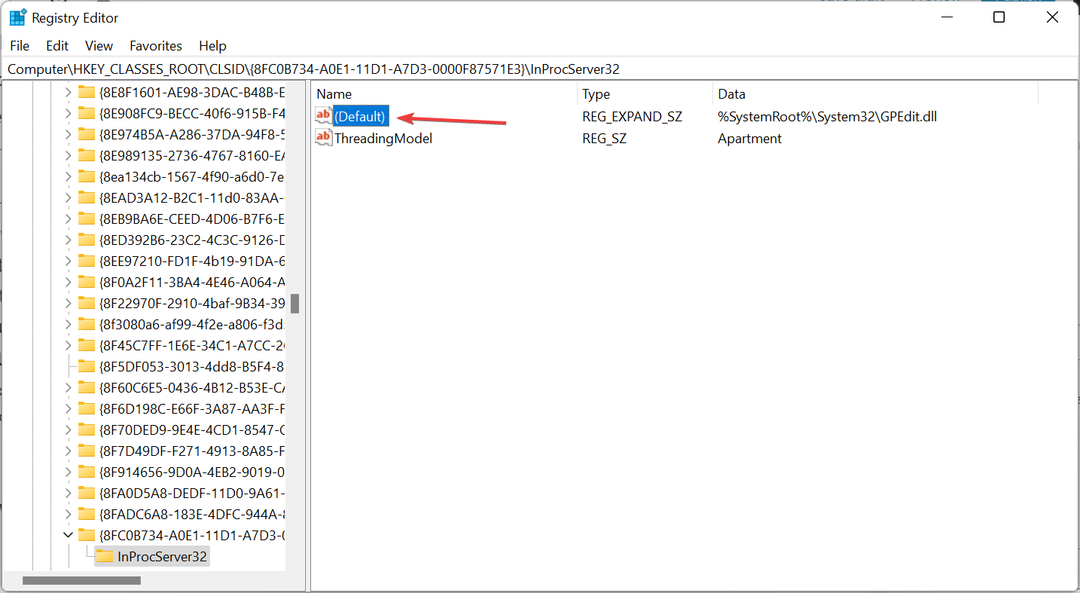
- Em seguida, cole %SystemRoot%/System32/GPEdit.dll no dados de valor campo de texto e clique em OK.
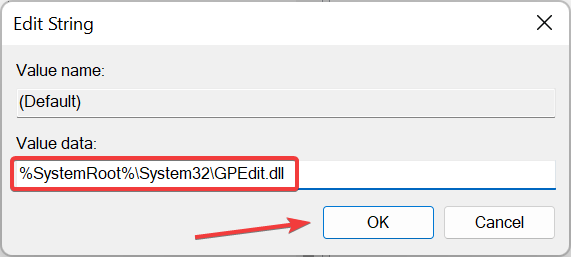
- Feito isso, reinicie o computador para que as alterações entrem em vigor.
5. Criar uma nova conta de usuário
Se os métodos anteriores não funcionarem, você sempre pode criar uma conta local no computador. Uma vez feito, definir a conta como administrador para conceder as permissões necessárias.
Isso funcionará no caso de uma conta de usuário corrompida e colocará as coisas em funcionamento imediatamente. Agora, você não veria o Você não tem permissão para realizar esta operação mensagem ao acessar a Diretiva de Grupo.
E, você sempre pode corrigir uma conta de usuário corrompida, mas como isso leva tempo, criar um novo costuma ser a solução mais fácil. Embora o guia vinculado seja para o Windows 10, as soluções também funcionam na iteração mais recente.
Como redefinir o GPEdit.msc (Editor de Diretiva de Grupo Local)?
- Imprensa janelas + R lançar Correr, tipo cmd, e pressione Ctrl + Mudança + Digitar.
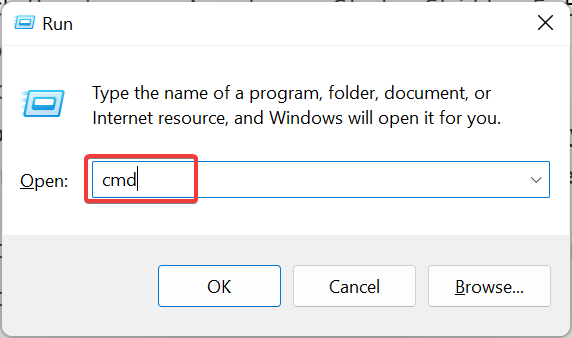
- Clique Sim no UAC incitar.
- Agora, cole o seguinte comando e pressione Digitar:
RD /S /Q "%WinDir%\System32\GroupPolicyUsers" && RD /S /Q "%WinDir%\System32\GroupPolicy"
- Uma vez feito, execute este comando para aplicar as alterações:
gpupdate /force
É isso! Agora, tudo o que você precisa fazer é reiniciar o computador e o Windows mudará automaticamente para as configurações padrão da Diretiva de Grupo.
Até agora, você teria o Você não tem permissão para realizar esta operação erro com a Diretiva de Grupo corrigida e, caso tenha começado depois que você fez algumas alterações inadvertidas, há a opção de redefini-lo.
Além disso, saiba como instale o Editor de Diretiva de Grupo no Windows 11 Home edition caso você o esteja executando no PC e queira modificar as políticas.
Se você tiver outras dúvidas ou souber de um método que não esteja listado aqui, deixe um comentário abaixo.
Ainda tendo problemas? Corrija-os com esta ferramenta:
PATROCINADAS
Se os conselhos acima não resolverem seu problema, seu PC pode ter problemas mais profundos no Windows. Nós recomendamos baixando esta ferramenta de reparo de PC (classificado como Ótimo no TrustPilot.com) para resolvê-los facilmente. Após a instalação, basta clicar no botão Inicia escaneamento botão e, em seguida, pressione Reparar tudo.


![Usuário padrão do Windows 11 x administrador [diferenças]](/f/0d2f9560181cdc544aca1503d6d75534.jpg?width=300&height=460)